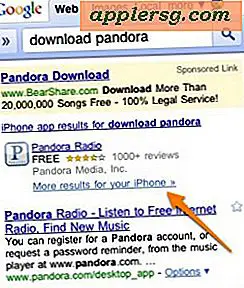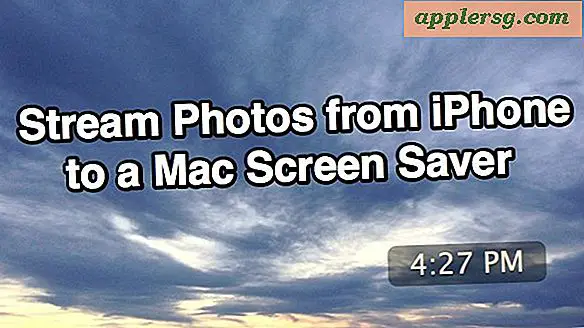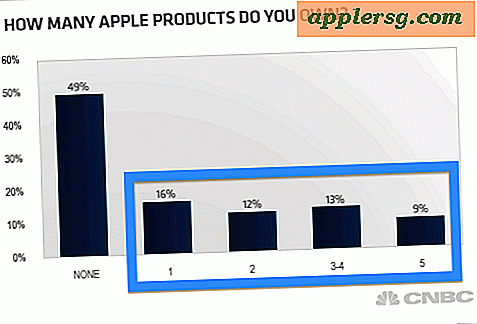Slik gjenoppretter du funksjonstasten på en Asus Laptop
ASUSTek Computer Inc., eller ganske enkelt Asus, har vært en ledende innovatør innen maskinvareteknologi de siste 20 årene. Med samme presisjon og forsiktighet i maskinvareproduksjonen har Asus laget bærbare datamaskiner, stasjonære datamaskiner og servere av høy kvalitet de siste årene. Med et utvalg av innebygde funksjoner i den bærbare PC-serien, kan visse taster fungere feil under systemoppdateringer og programvareendringer.
Gjenopprette funksjonstasten på en Asus Laptop
Bruk funksjonstasten (Fn) nederst til høyre på tastaturet i kombinasjon med en av F-tastene øverst på tastaturet. Hvis ingen eller bare noen av de kombinerte kommandotastene fungerer sammen, er det et problem med ATK-driverne. En oppdatering av disse driverne vil utrydde problemet.
Naviger nettleseren din til Asus-støttesiden, lenket i referanseseksjonen nedenfor. Dette nettstedet vil gi verktøyene som er nødvendige for driveroppdatering.
Velg de aktuelle produktene fra de tre rullegardinmenyene øverst til høyre på støttesiden. For den første boksen, velg "notatbok", den andre boksen velger du serienotatblokken du bruker, og for den tredje boksen velger du den tilsvarende modellen. Trykk på søkefeltet under disse produktvalgene med alle tre valgene.
Når popup-vinduet vises, velger du det tilhørende operativsystemet. Når du er valgt, trykk søk. En liste over filtyper vises med tilsvarende valg for driveroppdateringer.
Klikk på "+" - boksen ved siden av filtypen ATK. Dette vil generere en liste over alle aktuelle drivertyper som er knyttet til denne funksjonen. Finn driverbeskrivelsen “ATK Hotkey Utility” og klikk på “Global (DLM)”. Dette åpner en ny popup og drivernedlastingen begynner.
Når den valgte enhetsdriveren er ferdig nedlastet, vises en melding om å starte applikasjonen i popup-boksen til nedlastingsbehandling. Velg "start" for å pakke ut zip-filene ved hjelp av Winrar-programvaren. Legg merke til mappen der det utpakkede driveroppsettet sendes.
Finn installasjonsfilen som nettopp ble pakket ut, og dobbeltklikk for aktivering. Dette vil starte driveroppsett av driveren som nettopp er lastet ned og gjenopprette funksjonen til Fn-tasten. Følg instruksjonene når installasjonen er initialisert.
Når installasjonen er fullført, blir du bedt om å starte systemet på nytt slik at alle endringer og driveroppdateringer kan tre i kraft. Lukk alle programmer og utfør dette siste trinnet for å fullføre driveroppsettet. Funksjonstasten på Asus-tastaturet skal nå gjenopprettes til den tiltenkte bruken.
Advarsler
Når du oppdaterer enhetsdrivere, må du sørge for ikke å redigere noen av de eksisterende driverne under BIOS. Slett aldri eksisterende drivere for å utføre en oppdatering.